Instalarea software-ului Politica de grup
Nu este un secret faptul că pentru organizațiile pentru a instala aplicații pe computerele client trebuie să fie (sau, ca să fiu sincer, este recomandat ca a existat o) automatizat. Desigur, produse complexe, cum ar fi, cum ar fi Microsoft System Center Configuration, poate face față perfect cu această sarcină, dar, de fapt, a fost întotdeauna, este și va fi organizația care, dintr-un motiv sau altul nu au achiziționat un astfel de produs in sine. Prin urmare, este necesar să se instaleze software folosind aceleași mijloace standard ale sistemelor de operare Windows, precum și pentru o astfel de sarcină sunt preferate funcționalitatea politicii de grup.
Care sunt ZAP-fișiere?
Imediat trebuie remarcat faptul că această metodă nu este la fel de flexibil ca instalarea software-ului cu ajutorul pachetelor de instalare MSI, cu toate acestea, în cazul în care sunteți în imposibilitatea de a converti fișierul de instalare, iar cererea trebuie să fie în mod necesar implementate la nivel central, o astfel de metodă poate fi fie mai mult decât oricând. Datorită faptului că într-un astfel de fișier text făcut instrucțiuni pentru instalarea exe-fișier existent pentru ambele aplicații 32 și 64 de biți, posibilitățile de instalare software folosind această metodă nu oferă următoarele caracteristici:
- Lansarea de aplicații cu privilegii ridicate;
- Modificări rollback asupra procesului eșec de instalare a software-ului;
- Detectarea deteriora procesul de instalare și recuperarea ulterioară a procesului;
- Instalarea componentelor software din primul apel la ultimul;
- Utilizarea și punerea în aplicare de transformare a fișierelor.
Înainte de a începe cu tine pentru a crea un fișier și încercați să-l utilizați numai în scopuri de testare, pentru a implementa un produs software ca Irfan View, cred că ar fi bine, dacă voi vorbi un pic despre structura acestor fișiere. Acest fișier este necesar doar primele două linii, care vor fi specificate parametri, cum ar fi:
- FriendlyName - adică, numele care va apărea în Panoul de control, „Programe și caracteristici“;
- SetupCommand - definit aici calea către fișierul de instalare a aplicației. Desigur, dacă este necesar, aveți posibilitatea să specificați o cale UNC, și de a folosi unitatea mapată. De asemenea, în cazul în care aplicația poate fi instalată cu parametri suplimentari, acești parametri trebuie să fie specificate după calea de instalare.
Cu alte cuvinte, atunci când utilizați această metodă, trebuie să fie mai întâi pentru a explora toți parametrii suplimentari de fișiere de instalare pentru fiecare produs.
În plus față de acești doi parametri, în scopul de a extinde CSE la „Instalarea software“ în componenta sau „Programe și caracteristici“ panoul de control afișează versiunea aplicației și alte informații, la momentul scrierii acestui fișier, puteți adăuga câteva opțiuni. De exemplu, următorii parametri opționali sunt considerate a fi cele mai frecvente:
Limitări ZAP-fișier
Așa cum am menționat deja, în contrast cu pachetele de instalare msi, aplicații, mijloace dislocabile zap-dosar, nu pot fi atribuite la calculatoare sau utilizatori. De asemenea, demn de remarcat este că, atunci când instalați aplicația rula de programul curent standard de instalare. Cu alte cuvinte, în plus față de opțiunile adăugate, cu ajutorul unor parametri suplimentari ale acestui fișier, nu puteți personaliza procesul de instalare de software. O altă limitare este faptul că cererea nu poate fi instalat pe un cont de administrator, care poate fi extrem de incomod, în unele cazuri. Aceasta este, cererile sunt întotdeauna instalate de către un administrator local.
Când creați un ZAP-fișier trebuie să ia act de următoarele puncte (dintre care unele le-am menționat deja câteva linii de mai sus):
- În primul rând, datorită faptului că, prin efectuarea de ZAP-fișier, pur și simplu rulați programul de instalare, după cum am spus, acest instrument nu permite procesul de instalare cu privilegii ridicate, care pot fi realizate cu ajutorul unor pachete MSI. Prin urmare, în cazul în care cererea în timpul instalării sale solicită elevație, acesta va fi capabil de a instala numai acei utilizatori care au precizați explicit o astfel de autorizație;
- În al doilea rând, având în vedere că ZAP-fișiere sunt documente de tip text, menținând în același timp fișierul, puteți crea din greșeală un fișier cu extensia .zap.txt, care, din motive evidente, nu va fi capabil să funcționeze corect. Cu alte cuvinte, asigurați-vă că fișierul este salvat cu extensia corectă;
- În al treilea rând, dacă aveți calculatoare în rețea cu un sistem de operare pe 64 de biți, ar trebui să fie sigur de a testa instalarea și funcționarea aplicațiilor de proces pe 32 de biți pe aceste sisteme de operare. Acesta este un pas foarte important, cât mai multe aplicații pe 32 de biți, care sunt implementate utilizând ZAP-fișiere poate să nu reușească în timpul instalării sale;
- Și al patrulea rând, în cazul în care creați un ZAP-fișier cu software-ul pe 32 de biți, nu-și schimbă comportamentul lor, acesta nu va apărea în Panoul de control, „Programe și caracteristici“ pentru sistemele de operare pe 64 de biți.
Procesul de implementare este după cum urmează: în primul rând, informații despre procesul de instalare software-ului este înregistrat într-un mod detaliat ZAP-fișier. Instalare, desigur, trebuie să fie într-un loc public, pentru că altfel nimic nu se va întâmpla. După aceea trebuie să plasați fișierul generat într-un punct de distribuție de software publice. Acest lucru este de a se asigura că creați un obiect de politică de grup poate localiza fișierul. Și, în cele din urmă, el a creat un GPO, legat cu subdiviziunea și utilizarea client-side „Setup Programul“ extensie necesar software-ul distribuibilă este publicat utilizatorilor.
Luați în considerare aceste procese, începând cu crearea ZAP-fișier.
Crearea unui fișier ZAP-

Acum, așa cum am spus, prescrie o cale către fișierul executabil în timpul desfășurării programului de instalare software-ul său va fi lansat pentru utilizator. iar aceasta din urmă va trebui să treacă prin toate etapele master înainte de programul este instalat. Pentru mulți utilizatori, acest lucru va fi o mare problemă, și din acest motiv, împreună cu calea către fișierul de instalare, trebuie să specificați parametrii destinate instalare silențioasă. Din fericire, acest software oferă posibilitatea unei astfel de facilitate.
Programul de instalare Irfan View este o listă a diferitelor opțiuni care vă pot ajuta în timpul unei instalare silențioasă a acestui produs. Să ne uităm la ele:
- Silent - instalare silențioasă execuție, adică, fără intervenția utilizatorului;
- Folder - dosarul de destinație. Dacă este prin intermediul acestui parametru nu este specificat, atunci este utilizat vechiul folder IrfanView. Dacă nu este nimeni, se folosește dosarul «Programul FilesIrfanView»;
- Desktop - creează o comandă rapidă pe desktop; 0 = nu, 1 = da (implicit: 0);
- Degetul - creează o comandă rapidă la modul în miniatură; 0 = nu, 1 = da (implicit: 0);
- Grupul - creează un grup din meniul „Start“; 0 = nu, 1 = da (implicit: 0);
- Allusers - comenzi rapide pe desktop / din meniul „Start“ pentru utilizator; = 0 pentru utilizatorul curent = 1 pentru toți;
- Conf - vă permite să setați asocierile de fișiere; 0 = nu instalați 1 = doar imaginea, 2 = selectați toate (implicit: 0);
- Assocallusers - în cazul în care se utilizează această opțiune, asociațiile de fișiere sunt stabilite pentru toți utilizatorii (funcționează numai în Windows XP);
- Ini - dacă este utilizat, setați dosar fișier personalizat INI (variabilele de sistem sunt permise).
Prin urmare, pentru a instala acest software vom utiliza o comandă ca:
iview435_setup.exe / tăcut / desktop = 1 / thumbs = 1 / allusers = 1 / asoc = 1
Acum, că știm, cu ajutorul unei echipe de instalare a acestui software va fi, puteți începe scrierea de zap-fișier. Prin urmare, pentru a crea un astfel de fișier, urmați acești pași:
Fișierul este aproape gata pentru implementare ulterioară. Rămâne doar să-l plaseze într-un punct de distribuție de software publice. De exemplu, în cazul în care PSD este punctul nostru - instala dosar, creați un dosar în cazul în care «ZAP fișierelor» și a pus din nou fișierul. Efectuat. Acum puteți merge direct la distribuirea software-ului.
Irfan View Implementarea cu ajutorul generat anterior ZAP-fișier
Acum, în etapa finală, se procedează pentru a fixa «Group Policy Management» și efectuați următorii pași:
În cele din urmă, nodul «Instalarea software» a acestui echipament ar trebui să fie după cum urmează:
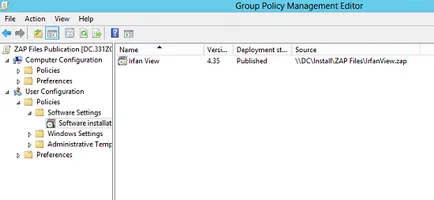
Fig. 4. Echipare Grupa Policy Management Editor după crearea pachetului
Gata, rămâne doar pentru a verifica modificările. Acum puteți să faceți upgrade chiar și setările de politică curentă a aparatului. Facem acest lucru prin forță, care este, cu comanda gpupdate pentru a specifica parametrii / forță / mârlan / logoff.
După cum puteți vedea în imaginea de mai jos, puteți găsi nostru Irfan View.
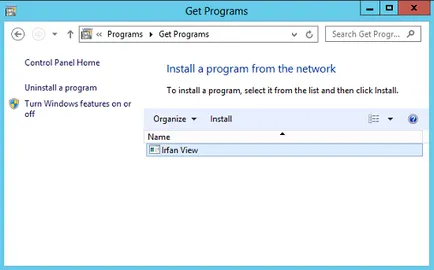
Fig. 5. Aplicațiile disponibile pentru instalare